Hace un tiempo, cuando expliqué cómo instalar aplicaciones .deb en Kubuntu, ya hablé de Kim. Y no era la primera vez que hablaba de esta excelente herramienta para trabajar con imágenes de forma rápida y eficaz. Así que, como era de esperar, esta mejora para Dolphin es un «must have» en tu ordenador. De esta forma me complace explicar cómo instalar Kim en KDE Neon para aumentar la eficiencia en nuestro PC.
Cómo instalar Kim en KDE Neon
Lamentablemente, con el paso de KDE 4 a Plasma 5 se perdió la posibilidad de instalar Kim de la forma que publiqué en el blog hace unos años. Las razones eran evidentes, el paso a KF5/Qt5. Así que debemos hacer un poco más de trabajo para poder disfrutar del servicio para Plasma 5.
Los pasos son los siguientes:
- Nos bajamos la última versión disponible para KDE 4.x
- Descomprimimos
- Abrimos una consola y escribimos:
sudo cp src/kim_*.desktop /usr/share/kservices5/ServiceMenus/
sudo cp src/bin/kim_* /usr/bin/
sudo chmod a+rx /usr/bin/kim_*
sudo chmod a+r /usr/share/kservices5/ServiceMenus/kim_*.desktop
sudo mkdir /usr/share/kim
sudo cp COPYING /usr/share/kim/kim_about.txt
sudo mkdir /usr/share/kim/slideshow/
sudo cp src/slideshow/* /usr/share/kim/slideshow/
sudo mkdir /usr/share/kim/gallery
sudo cp src/gallery/* /usr/share/kim/gallery
Si todo ha salido correctamente, ya lo tendremos en nuestro menú contextual.

¿Qué es Kim?
Kim (KDE Image Menu) es un servicio para KDE que se integra en el menú contextual del mismo, es decir, no tiene GUI sino que con el botón derecho se activa si se pulsa sobre una imagen. Kim se encuentra en el submenú de acciones y, entre otras acciones, nos permite:
- Comprimir a 70%, 80%, 90% o cualquier otro.
- Redimensionar 300×225, 600×450, 800×600, 1024×768, 1200×900 px o cualquier otro.
- Comprimir y redimensionar para la web.
- Convierte a JPG, PNG, GIF, TIFF u otro.
- Rotar imáges.
- Renombrar imágenes
- Convertir a gris.
- Añadir marco o borde negro.
- Enviar por correo las imágenes redimensionadas.
Y muchas otras funciones que lo convierten, como he dicho antes, en una herramienta que te permite aumentar drásticamente vuestra eficiencia con nuestro ordenador.
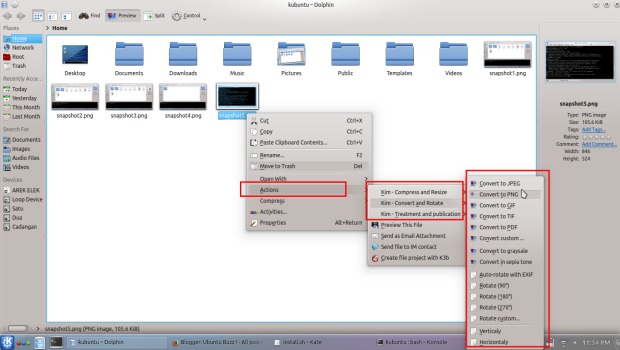
que bueno
Hola..
Lo primero felicitarte por tu blog… soy fan number one… y de kde tambien. Trabajo en una asociación juvenil en Vigo que hacemos actividades de ocio y tiempo libre para niños y jóvenes, y tenemos kde neon en todos nuestros ordenadores…
Para preparar las imágenes para la página web utilizaba kim, porque me parece una aplicación increible… pero ahora con la 18.04 non consigo que me funcione ni el primer paso que pones en este tutorial.
Se puede volver a instalar kim, o está tan obsoleta que tenemos que dejarla atrás y buscar otra cosa?